- Muntazamlik. Zaxira nusxalarini yaratish ertalab tishlaringizni tozalash kabi muntazam bo'lishi kerak.
- Tekshiruv. Siz yaratgan zaxira nusxasini tekshiring. Agar sehrli tayoqcha qo'g'irchoq bo'lib chiqsa, bu juda xafa bo'ladi. Arxivdan bir nechta fayllarni oching va ular ishlayotganiga ishonch hosil qiling.
- Ajratish. Zaxira nusxalarini bir joyda emas, balki kamida ikkitasida saqlash yaxshiroqdir. Masalan, tashqi qattiq diskda va bulutda. Axir, ba'zida disklar ishlamay qoladi va bulutli saqlash o'z vaqtida bo'lmasligi mumkin.
- Delimitatsiya. Siz saqlamoqchi bo'lgan narsalarni bir nechta aniq toifalarga bo'ling. Har xil ahamiyatga ega bo'lgan ma'lumotlar arxivga boshqacha yondashuvni talab qiladi.
Tizim echimlari
Windows
Windows -da zaxira va tiklashning standart vositasi mavjud, bu sizga alohida fayllarni ham, butun tasvirni saqlashga imkon beradi, bu tizim ishlamay qolganda tiklanishi mumkin.
Windows 7
"Boshlash" tugmachasini o'ng tugmasini bosib, tegishli elementni tanlab "Boshqarish paneli" ga o'ting. "Boshqarish paneli" da "Tizim va xavfsizlik" → "Kompyuter ma'lumotlarini arxivlash" → "Zaxiralashni sozlash" -ni tanlang.
Keyinchalik, tizim sizdan arxivni saqlash uchun joyni ko'rsatishingizni so'raydi. E'tibor bering, agar siz C diskidan ma'lumotlarni zaxiralashni xohlasangiz, u erda saqlay olmaysiz. Buning uchun siz boshqa muhitni tanlashingiz kerak bo'ladi, masalan, ikkinchi jismoniy disk, USB flesh haydovchi, DVD yoki mahalliy tarmoqdagi papka. Agar siz zaxira nusxasini yaratish tamoyillarini eslasangiz, arxiv nusxa olingan kompyuterda emas, balki alohida muhitda saqlanishi kerak.
Keyin tizim sizni arxivlash uchun papkalarni avtomatik yoki qo'lda tanlashingizni so'raydi. "Menga tanlov bering" ni bosing va ochilgan oynada saqlamoqchi bo'lgan papkalarni belgilang. Keyingi → Saqlash parametrlarini bosing va Chiqish -ni bosing.
Endi "Fayllarni zaxiralash yoki tiklash" oynasida "Arxivlash" tugmasi mavjud. Unga bosish ma'lumotlaringizni arxivlash jarayonini boshlaydi.
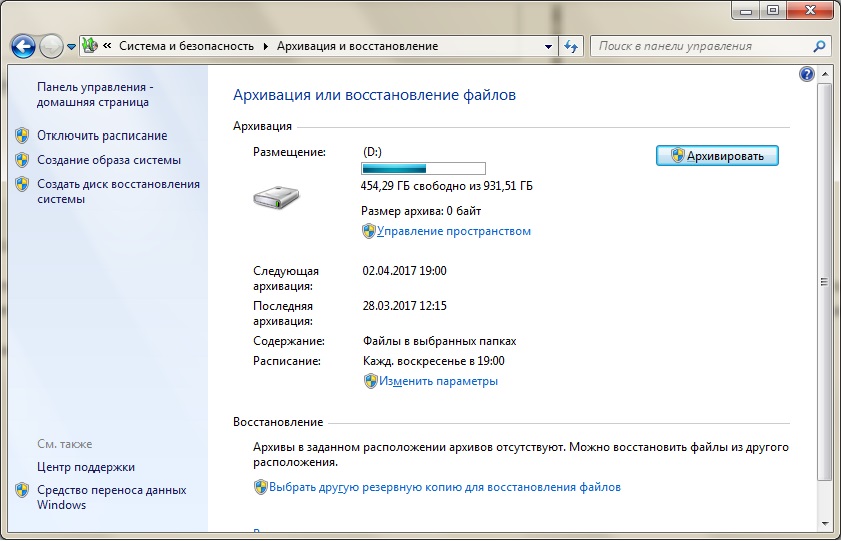
Qayta tiklash xuddi shu printsipga amal qiladi. Buning uchun "Fayllarni tiklash uchun boshqa zaxira nusxasini tanlang" bandini bosing va zaxira bajarilganini ko'rsating.
Windows 8 va undan yuqori
O'rnatilgan Fayllar tarixi vositasi real vaqtda arxivlash imkonini beradi. Ishlash uchun faqat dastlabki sozlash kerak.
"Boshqarish paneli" ga o'ting. Buning uchun sichqonchaning o'ng tugmasi bilan "Ishga tushirish" tugmasini bosing va kontekst menyusida kerakli qatorni toping.
Saqlash joyi sifatida tizim diskidan, flesh -diskdan yoki tarmoq papkasidan boshqa drayverni tanlang. Yoqish -ni bosing.
Fayllar tarixi quyidagi kutubxonalarni avtomatik ravishda ko'chiradi: Hujjatlar, Musiqa, Rasmlar, Videolar - va standart foydalanuvchi papkalari: Windows, Ish stoli, Sevimlilar.
Odatiy bo'lib, zaxira nusxalari har soatda amalga oshiriladi, lekin siz bu vaqtni, masalan, 10 daqiqaga o'zgartirishingiz mumkin. Biroq, buning uchun ko'proq disk maydoni kerak bo'ladi. Har bir nusxani saqlash vaqtini Kengaytirilgan sozlamalar menyusida sozlash mumkin.
macOS
Time Machine - bu ilovalar, fayllar va papkalar, hujjatlar, videolar, musiqalarning zaxira nusxalarini yaratish uchun Apple -ning standart echimi.
Time Machine USB flesh haydovchi, tashqi qattiq disk yoki tarmoq echimi kabi uchinchi tomon xotirasini talab qiladi.
Tashqi drayverni Mac -ga ulaganda, sizdan so'rash kerak: uni zaxira sifatida ishlatishim kerakmi? "Zaxira disk sifatida foydalanish" -ni tanlang.
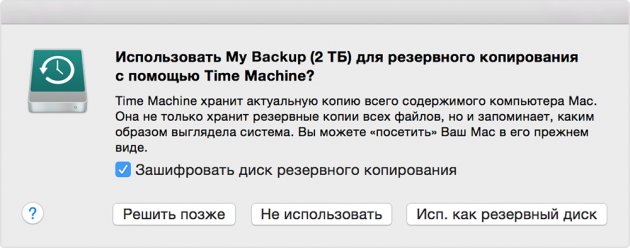
Agar oyna ko'rinmasa, zaxira diskini qo'lda tanlash kerak:
- menyuga o'ting va Time Machine sozlamalarini oching;
- "Zaxira diskini tanlash" ni bosing;
- kerakli birini tanlang va "Diskdan foydalanish" tugmasini bosing.
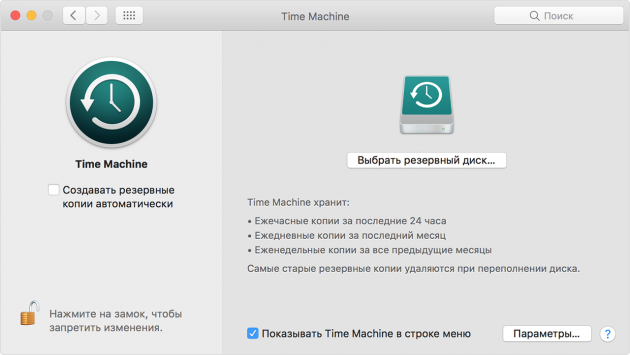
Zaxira nusxalari avtomatik ravishda soatiga bir marta, oxirgi oy zaxiralari - har kuni va har doim zaxira nusxalari - har hafta yaratiladi. Qattiq diskning hajmi kichik bo'lishidan qo'rqmang. Time Machine faqat o'zgartirilgan ma'lumotlarni saqlaydi va diskdagi bo'sh joy to'lganda eski nusxalar avtomatik ravishda o'chiriladi.
Android
Android zaxira xizmati
Google hisoblaridan ma'lumotlarning zaxira nusxalarini yaratish uchun mo'ljallangan. Uning yordami bilan saqlash mumkin bo'ladi:
- Wi-Fi tarmoqlari haqidagi ma'lumotlar;
- ish stoli fon rasmi;
- Gmail sozlamalari;
- Google Play ilovalari;
- til va kirish sozlamalari;
- sana va vaqt;
- bir qator uchinchi tomon ilovalari uchun sozlamalar.
Zaxira nusxasini yaratish uchun sizga kerak:
- qurilma sozlamalarini ochish;
- "Shaxsiy ma'lumotlar" → "Qayta tiklash va tiklash" bo'limiga o'ting;
- "Ma'lumotlarni zaxiralash" ni yoqing.
Boshqa qurilmadagi ma'lumotlarni qayta tiklash uchun siz faqat hisob qaydnomangiz bilan kirishingiz kerak. Saqlangan ilovalarning sozlamalarini tiklash uchun "Shaxsiy ma'lumotlar" → "Qayta tiklash va tiklash" → "Avtomatik tiklash" bo'limiga o'ting.
Sinxronizatsiya
Android-da Google Play ilovalari, taqvim, displey sozlamalari, tillar va kiritish usullari, Google Drive ma'lumotlari va ba'zi uchinchi tomon ilovalari sozlamalari o'rnatilgan foydalanuvchi kontaktlarini saqlashga imkon beradigan standart sinxronizatsiya vositasi mavjud. Ushbu vosita Google hisobini talab qiladi.
Android sinxronlash sukut bo'yicha yoqilgan. Agar siz eng so'nggi zaxira nusxasini olishni xohlasangiz, quyidagilarni bajaring:
- telefon sozlamalarini oching;
- "Hisoblar va sinxronizatsiya" bo'limida Google -ni tanlang;
- kerakli katakchalarni qo'ying va "Sinxronizatsiya" ni bosing.
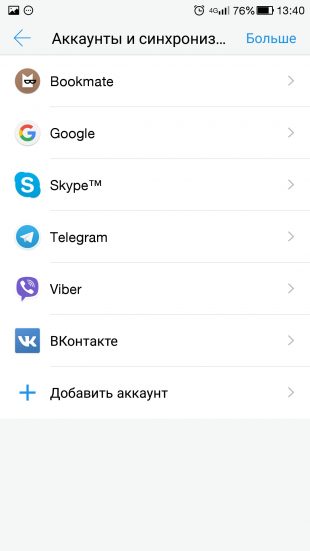
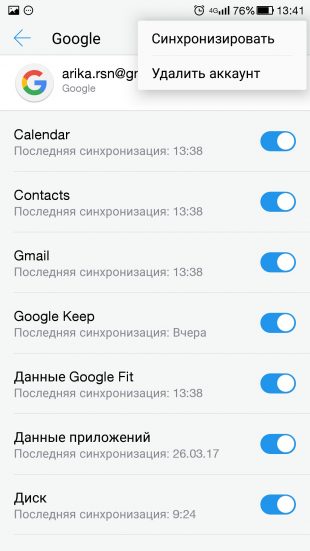
Ma'lumotlar avtomatik ravishda Google saqlash bulutiga yuboriladi. Ularni boshqa Android qurilmasida qayta tiklash uchun unga hisob qaydnomasini ulash kifoya.
Bundan tashqari, ko'pchilik mashhur hisoblarni sinxronlashtirishingiz mumkin: Skype, Telegram, Viber va VKontakte. Fotosuratlar va tasvirlarni sinxronlashtirish uchun Android-da o'rnatilgan Google Photo yechimi mavjud.
iOS
iTunes
Kontentni qabul qilish va ijro etish uchun Apple universal dasturi. Windows yoki macOS bilan ishlaydigan kompyuterga ulangan qurilmadan ma'lumotlarni mahalliy saqlash imkonini beradi. Bu, ayniqsa, Internetga ulanmaganingizda foydalidir.
ITunes -dan foydalanib nusxa ko'chirish uchun quyidagilarni bajaring:
- qurilmani kompyuterga ulang;
- "Qurilmalar" yorlig'iga o'ting;
- "Sinxronizatsiya" ni bosing.
- Rasm;
- eslatmalar;
- aloqalar ro'yxati;
- taqvim;
- SMS / MMS xabarlari;
- Safari brauzeri;
- kirish nuqtasi sozlamalari;
- ariza ma'lumotlari;
- bosh ekran ko'rinishi.
iCloud
Foydalanuvchi ma'lumotlarini saqlash uchun bulutli xizmat. Har qanday bulut kabi, uning ikkita cheklovi bor: Internetga kirish zarurati va nisbatan kichik (5 Gb) bo'sh joy.
Qurilmangizda iCloud yordamida ma'lumotlarni saqlash uchun Sozlamalar → iCloud → Zaxiralash -ga o'ting va zaxira jarayonini boshlang.
ICloud do'konlari:
- App Store -da xaridlar tarixi;
- Rasm;
- Telefon sozlamalari;
- ariza ma'lumotlari;
- asosiy ekran ko'rinishi;
- ringtonlar;
- ovozli pochta.
Dasturiy ta'minot
Windows
Litsenziya: tijorat dasturi.
Rus tilini qo'llab -quvvatlash: u yerda.
Zaxira nusxalarini yaratish uchun oddiy echim. Shaxsiy fayllarni (rasmlar, musiqa yoki filmlar) va pochtani saqlashga imkon beradi, masalan, Microsoft Outlook yoki TheBat.
Dasturning asosiy oynasida "Yangi vazifa yaratish" → "Zaxira nusxasini yaratish" ni bosing. Katalog daraxtidan saqlamoqchi bo'lgan ma'lumotlarni tanlang. Bizning holatda, bu ish stolidagi "Musiqa" papkasi bo'ladi.
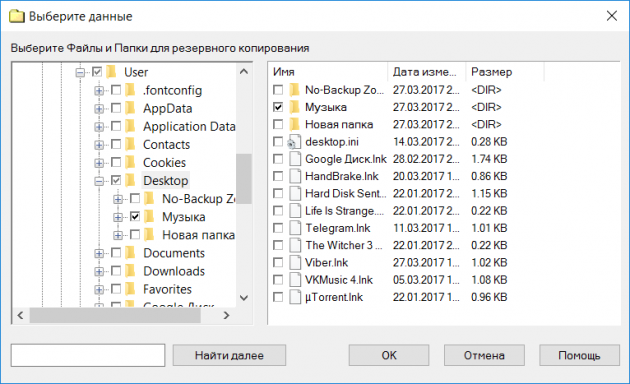
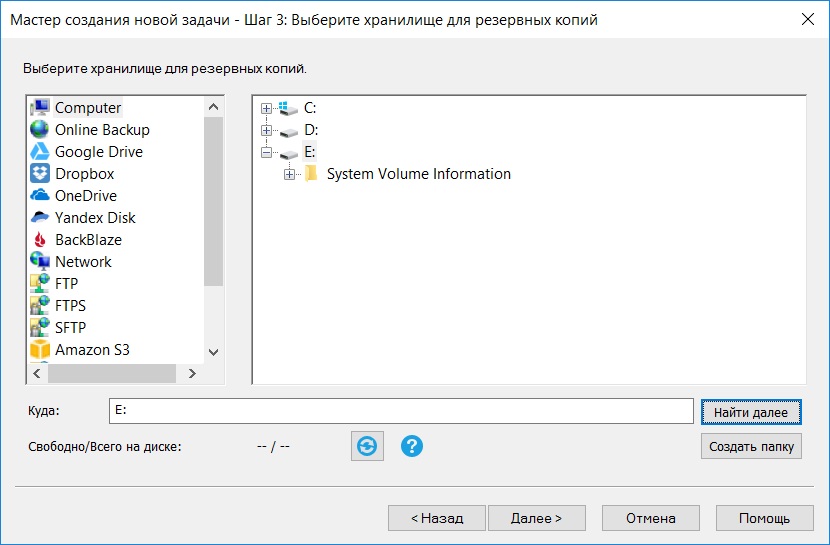
Nihoyat, vazifaga nom bering va Finish tugmasini bosing. Arxivlash tugallandi.
Ma'lumotni tiklash xuddi shu printsip bo'yicha amalga oshiriladi. Saqlangan zaxirani tanlang va keyin uni qaerga tiklashni xohlayotganingizni ko'rsating.
Dasturdan foydalanish muddati - 30 kun. Ishlab chiquvchilar to'liq asosiy versiyani 800 rublga sotib olishni taklif qilishadi. Handy Backup -ning boshqa versiyalari ham bor - Professional va Ekspert. Ularning imkoniyatlari ancha kengroq va professional ehtiyojlarga moslashtirilgan; bizning maqsadimiz uchun standart versiya etarli.
Litsenziya: shareware.
Rus tilini qo'llab -quvvatlash: yo'q
Yo'qotilgan fayllarni zaxiralash va tiklashning yana bir usuli. Interfeysi shunchalik sodda va tushunarliki, hatto rus tilining yo'qligi ham to'siq bo'lolmaydi.
Birinchidan, ma'lumotlarni qaerda saqlashni tanlang. Bu olinadigan disk E bo'lsin.
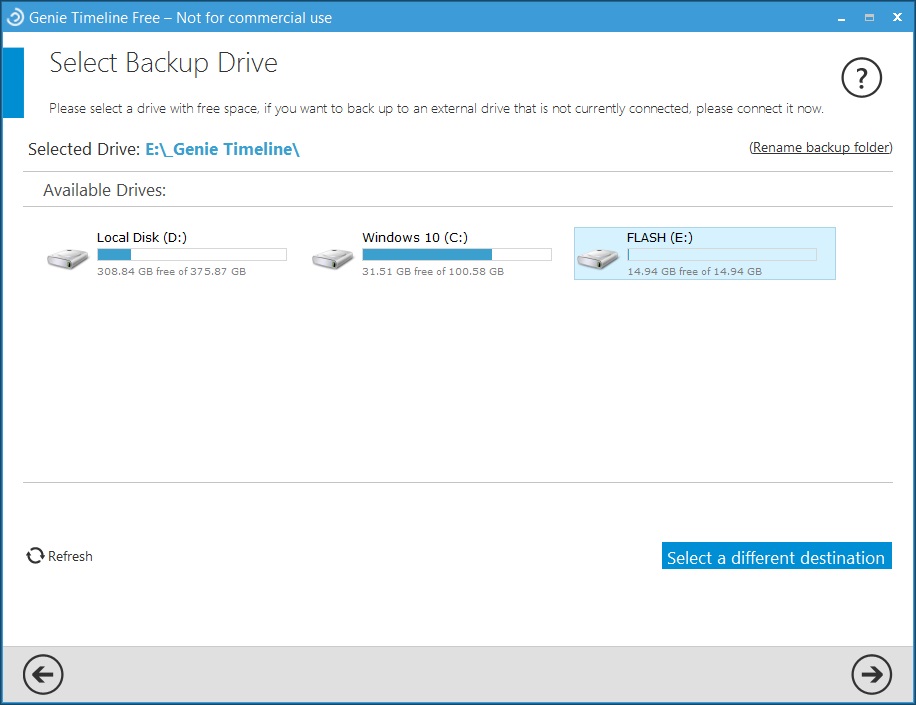
Keyingi qadam, saqlanadigan ma'lumotlarni ko'rsatishdir. Dastur aqlli tanlovni taklif qiladi, bu erda siz ish stoli fayllarini, "Rasmlar" yoki "Video" tizim papkalarini, shuningdek katalog daraxtini belgilashingiz mumkin. Unga o'ting va allaqachon tanish bo'lgan "Musiqa" papkasini saqlang.
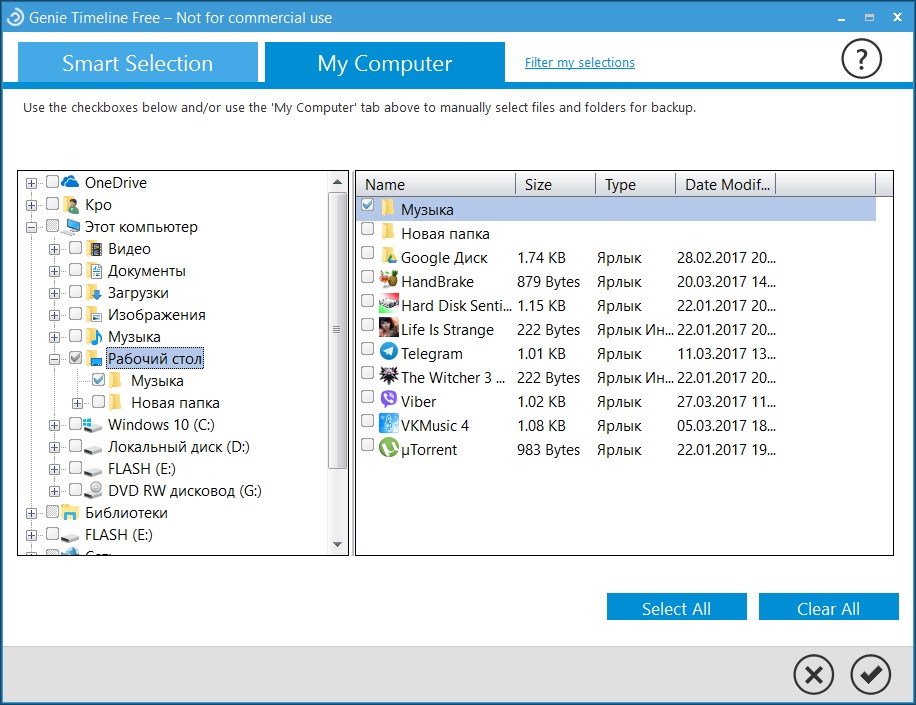
Belgilash katagiga bosgandan so'ng, arxivlash oynasi ochiladi. Tanlangan diskda dastur avtomatik ravishda Genie TineLine papkasini yaratadi, u erda saqlangan fayllarni joylashtiradi.
Saqlash va tiklash xususiyatlari Genie Timeline Free Basic Edition -da mavjud. Genie Timeline Home va Genie Timeline Pro -ning premium pullik versiyalari ancha kuchliroq: elektron pochta xabarnomalari, ma'lumotlarni juda himoyalangan shifrlash va jadvalni sozlash. Ammo Bepul versiya uy fayllarini saqlash uchun etarli.
Genie TineLine -da iOS -ilovasi mavjud bo'lib, uning yordamida siz kompyuterdagi zaxira nusxalari holatini tekshirishingiz mumkin.
Litsenziya: tijorat dasturi.
Rus tilini qo'llab -quvvatlash: u yerda.
Ma'lumotlarni zaxiralash va tiklash uchun kuchli vosita. Siz zaxiralarni nafaqat jismoniy disklarda, balki Acronis bulutli xizmatida ham saqlashingiz mumkin. To'g'ri, buning uchun siz bir yilga obuna bo'lishingiz kerak va taqdim etilgan maydon miqdori tarif rejasiga bog'liq bo'ladi. Standart obuna bilan 50 Gb ajratiladi, premium versiyasini sotib olish bilan - 1 TB dan.
O'rnatishdan so'ng, dastur nusxaga qanday ma'lumotlarni yuborishni tanlashni taklif qiladi: butun kompyuterdan, disklar va bo'limlardan yoki alohida papkalardan.
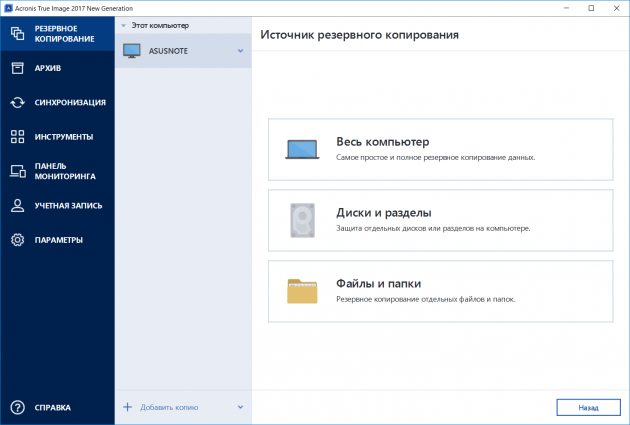
"Fayllar va papkalar" ni tanlang va kerakli fayllarni tanlang. Bu yana ish stolidagi "Musiqa" jildiga aylansin. "OK" ni bosing va saqlash tanloviga o'ting.
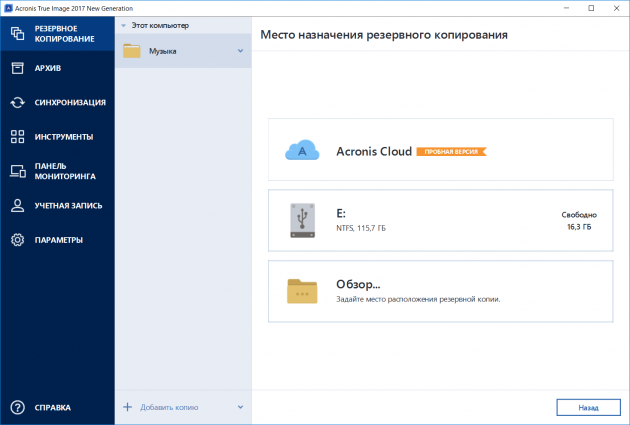
E flesh -diskini tanlang, yana OK ni bosing → Nusxa yaratish. Musiqa papkasining nusxasi flesh -diskda yaratilgan.
Acronis boshqa foydali xususiyatlarga ham ega. Masalan, "Arxivlash" katta hajmli fayllarni siqish orqali diskdagi bo'sh joyni bo'shatishga imkon beradi va "Diskni klonlash" vositasi mahalliy disklarning to'liq nusxasini yaratadi, bu esa ishlamay qolganda tizimning asl holatini tiklashga imkon beradi. .
Dasturning narxi - 2700 rubl. Bir yillik standart obuna foydalanuvchilarga 2400 rubl, kengaytirilgan obuna - 5100 rublga tushadi. Mobil ilovalar ish stoli versiyasi bilan birgalikda ishlaydi va bepul yuklab olinadi.
macOS
Uglerod bilan kurashuvchi kloner
Litsenziya: tijorat dasturi.
Rus tilini qo'llab -quvvatlash: yo'q
Ikki nusxadagi disk yaratish uchun yordamchi dastur. Rus tilini qo'llab -quvvatlash ta'minlanmagan, ammo interfeysni tushunish qiyin bo'lmaydi.
Manba diskida nusxa ko'chirmoqchi bo'lgan diskni tanlang. Maqsadli diskda nusxa olish uchun manzilni ko'rsating. Jarayonni Clone tugmasi bilan boshlang.
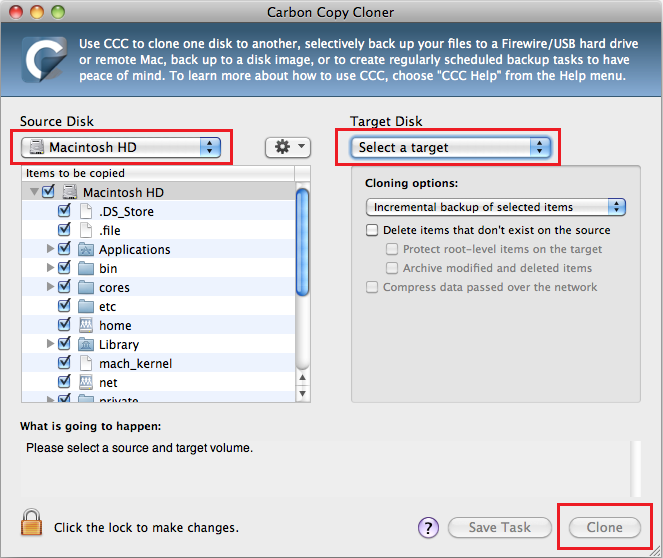
Dasturdan foydalanishning bepul muddati - 30 kun. Carbon Cope Cloner -dan keyin 2 405,65 rubl turadi.
Android
Litsenziya: shareware.
Rus tilini qo'llab -quvvatlash: u yerda.
Ildiz huquqlarini talab qilmaydigan Android ilovalarini zaxiralash va sinxronlashtirish uchun qulay echim. Biroq, to'liq ishlashi uchun siz Helium -ni Windows, Linux yoki macOS bilan ishlaydigan kompyuterga o'rnatishingiz kerak bo'ladi.
Ilovani smartfonga o'rnatgandan so'ng, siz darhol ish stoli versiyasi zarurligi to'g'risida bildirishnoma olasiz. O'rnatish qulayligi va vaqtni tejash uchun dastur havolani foydalanuvchilarga qulay xabarchi yoki elektron pochta orqali yuborishni taklif qiladi. U erdan dastur veb -saytiga havolani bosing, yuklab oling va ishga tushiring. "Keyingi" → "Keyingi" → "OK" uslubida o'rnatish qiyin emas.
Dastur o'rnatilayotganda, mobil ilova telefonni kompyuterga ulashni va USB orqali tuzatishni yoqishni so'raydi.
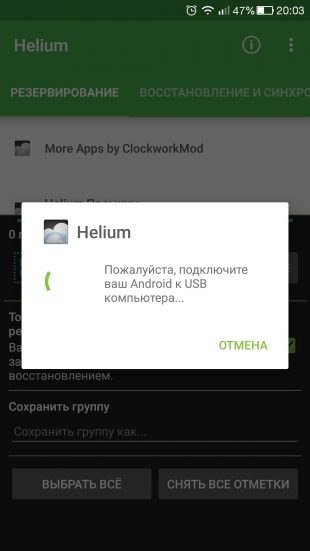

Muvaffaqiyatli sinxronizatsiya to'g'risida xabar olgandan so'ng, smartfonni kompyuterdan uzib qo'yish mumkin.
Mobil ilovani oching. O'rnatilgan dasturlar ro'yxatidan kerakli dasturlarni tanlang va "Rezervasyon" tugmasini bosing. Zaxira qaerda saqlanishini ko'rsating va jarayon tugashini kuting.
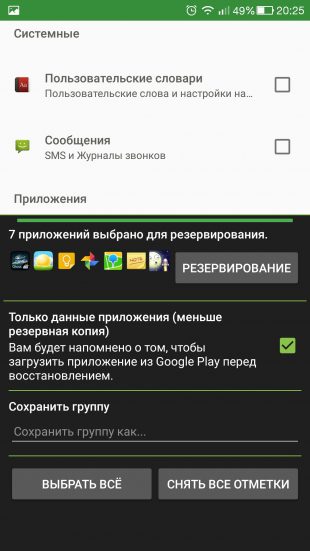

Zaxiradan tiklash uchun "Qayta tiklash va sinxronizatsiya" yorlig'iga o'ting, nusxasi bilan saqlash joyini tanlang, kerakli ilovalarni tanlang va "Qayta tiklash" tugmasini bosing.
Dasturning asosiy versiyasi bepul, kengaytirilgan versiyaning narxi 149,86 rublni tashkil qiladi.
Kengaytirilgan versiya quyidagilarga imkon beradi:
- reklamalarni o'chirish;
- rejalashtirilgan zaxira nusxasini o'rnatish;
- Android qurilmalari o'rtasida sinxronizatsiyani yoqish;
- ma'lumotlarni bulutda saqlang.
Ilovani Motorola qurilmalari va ba'zi Sony modellari egalari o'rnatolmaydi.
Litsenziya: shareware.
Rus tilini qo'llab -quvvatlash: u yerda.
Android foydalanuvchilari orasida eng mashhur zaxira vositasi. Qurilmaga ildiz kirishni talab qiladi.
Bir yoki bir nechta ilovalarning zaxira nusxasini yaratish uchun o'rnatilgan dasturlarning to'liq ro'yxatini o'z ichiga olgan "Zaxiralash" yorlig'ini oching. Ilova yonidagi undov belgisi uning nusxasi hali yaratilmaganligini ko'rsatadi. Telefon belgisi dasturning qurilmaning ichki xotirasida saqlanishini bildiradi. SD -karta belgisi xotira kartasida saqlangan ilovalarni ko'rsatadi.
Ilovani tanlang va ochilgan menyuda "Saqlash" tugmasini bosing.
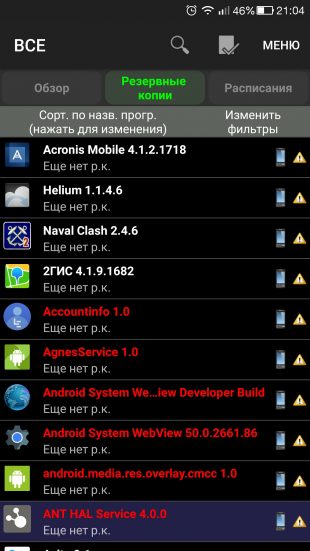
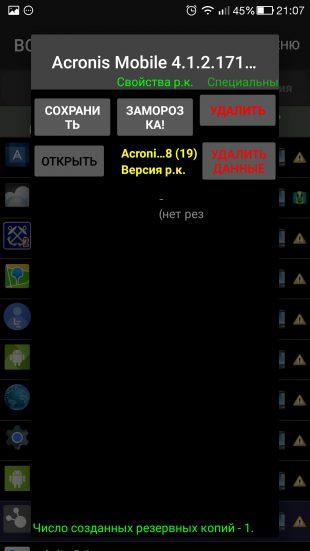
Zaxira yaratildi. Endi, agar siz ilovaga yana kirsangiz, "Qayta tiklash" tugmasini ko'rishingiz mumkin.
Titanum Backup ilovalar va zaxira nusxalari bilan guruhli ishlashni qo'llab -quvvatlaydi. Buning uchun Menyu → Ommaviy harakatlar -ga o'ting.
Bu funksiya sizga imkon beradi:
- zaxira nusxalarini tekshiring - yaqinda yaratilgan va hammasi - xatolar uchun;
- o'rnatilgan barcha ilovalarning zaxira nusxalarini yaratish;
- barcha tizim ma'lumotlarining zaxira nusxalarini yaratish;
- eski zaxira nusxalarini o'chirish;
- barcha zaxira nusxalarini tiklash;
- barcha tizim ma'lumotlarini tiklash;
- dastur keshini tozalash;
- tizim yoki foydalanuvchi ilovalarini o'chirish.
Titanium Backup -ning funktsional imkoniyatlari ancha kengroq, lekin bizning maqsadlarimiz uchun bu xususiyatlar etarli.
Titanium Backup -ning kengaytirilgan versiyasi 349 rublni tashkil qiladi. Uning asosiy xususiyatlari:
- dastur uchun bir nechta zaxira nusxalarini yaratish;
- zaxiralangan ma'lumotlarni shifrlash;
- barcha arxivlarni tekshirish;
- muzlatish va eritish dasturlari;
- bulut bilan zaxira nusxalarini sinxronlashtirish.
iOS
iMazing
Litsenziya: tijorat dasturi.
Rus tilini qo'llab -quvvatlash: u yerda.
Moslik: Microsoft Windows, macOS.
Bu aslida zaxira varianti bo'lgan fayl boshqaruvchisi. Ko'p jihatdan bu iTunes -ga o'xshaydi, lekin unda ishlash ancha oson va yoqimli. Siz ma'lumotlarni kabel orqali ham, Wi-Fi orqali ham o'tkazishingiz mumkin va iMazing-da ulangan qurilmalar soniga cheklov yo'q.
Qurilmangizni kompyuterga ulaganingizda, iMazing avtomatik ravishda qurilmangizning zaxira nusxasini yaratadi. Ma'lumotni to'g'ridan -to'g'ri saqlangan nusxada o'zgartirish funktsiyasi juda foydali: keyingi safar ulanganda o'zgartirilgan ma'lumotlar bir zumda sinxronlanadi.
Bepul muddat 30 kun, shundan so'ng bitta kompyuterda foydalanish uchun 39,99 dollar to'lash kerak bo'ladi.
Litsenziya: tijorat dasturi.
Rus tilini qo'llab -quvvatlash: yo'q
Moslik: iOS.
Bilan qurilmalarni zaxiralash vositasi. Eslatmalar, kontaktlar, rasmlar, xabarlar, qo'ng'iroqlar tarixi va boshqalarni saqlashga imkon beradi.
Zaxira nusxasini yaratish uchun saqlamoqchi bo'lgan narsani tanlang va tegishli belgini bosing. Nusxasi smartfonda, kompyuterda, bulutda saqlanishi yoki elektron pochta orqali yuborilishi mumkin.
Ma'lumotni qayta tiklash uchun ekranning chap tomonidagi menyuda Restore tugmasini bosing.
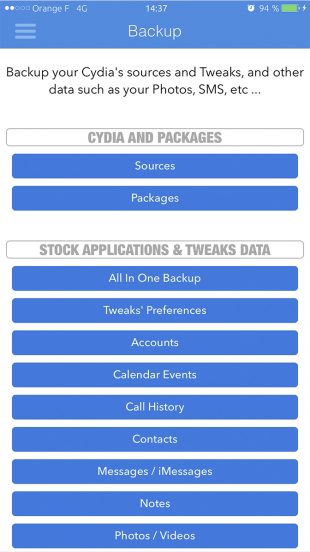
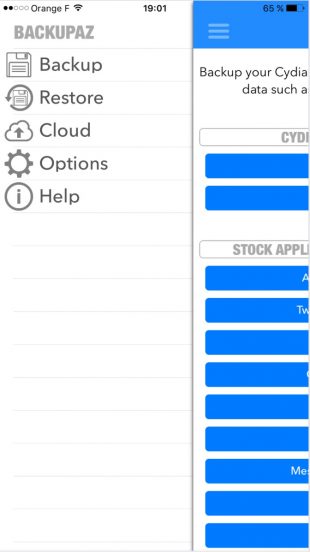
BackupAZ 2,99 dollar turadi.
iLex
Litsenziya: bepul dasturiy ta'minot.
Rus tilini qo'llab -quvvatlash: u yerda.
Moslik: iOS.
Va bu dasturiy mahsulot sizdan jailbreak talab qiladi. Bepul iLex ilovasi har qanday ma'lumotlarni qurilmadan saqlashga imkon beradi, bundan tashqari, uning ishlashi uchun kompyuter kerak emas.
Zaxira nusxasini yaratganingizdan so'ng, uni o'zingiz uchun qulay bo'lgan joyga saqlang va qurilmani qayta yoqgandan so'ng yoki yo'qolganda, arxivni telefoningizga ko'chiring va kerakli ma'lumotlarni tiklang.
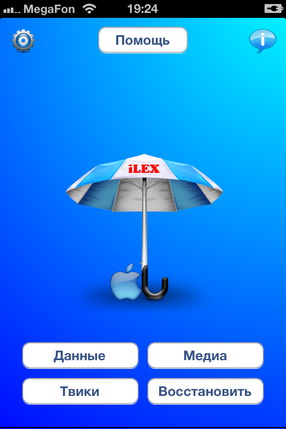
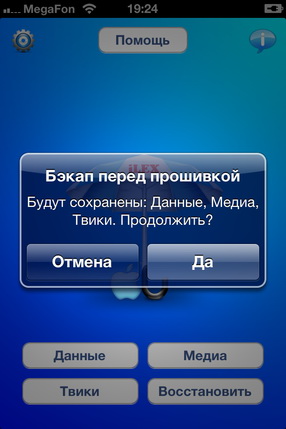
Cydia
Litsenziya: bepul dasturiy ta'minot.
Rus tilini qo'llab -quvvatlash: u yerda.
Buning uchun "Hisoblarni boshqarish" bo'limiga o'ting, hisobingizni kiriting va "O'rnatiladigan xaridlar" ni tanlang. Buni faqat sotib olingan ilovalar uchun qilishning yagona yo'li. Cydia bepul ma'lumotni saqlamaydi.
Bulutli echimlar
Google disk
Litsenziya: shareware.
Rus tilini qo'llab -quvvatlash: u yerda.
Moslik:
Foydalanuvchilar ma'lumotlarini Google serverlarida saqlash, fayl va papkalarga kirish huquqlarini farqlash, kirishni ochish va ularni boshqa Internet foydalanuvchilari bilan bo'lishish imkonini beradi.
Ma'lumot omboriga quyidagilar kiradi:
- Google Drive - fayllarni saqlash uchun xizmat qiladi;
- Gmail - foydalanuvchining kontaktlarini saqlaydi va kuchli elektron pochta mijozi hisoblanadi;
- Google Photo - qurilmadagi rasmlarni avtomatik ravishda topadi va ularni bulutga saqlaydi.
Bepul 15 GB. Kattaroq hajm uchun siz 2,99 dan 299 dollargacha to'lashingiz kerak bo'ladi. Maksimal saqlash hajmi - 30 TB, yuklab olinadigan fayl - 5 TB.
Bepul foydalanish uchun 2 Gb joy mavjud. 1 TB narxi 9,99 evroni tashkil qiladi. Cheksiz joyni oyiga 10 evroga sotib olish mumkin.
Yandex.Disk
Litsenziya: shareware.
Rus tilini qo'llab -quvvatlash: u yerda.
Moslik: brauzerlar, Microsoft Windows, macOS, Android, iOS.
Bulutli rus xizmati, avvalgi Yandex.Narod. Oldingi echimlar singari, bu sizga ma'lumotlarni bulutda saqlash va boshqa Internet foydalanuvchilari bilan bo'lishish imkonini beradi. Turli xil qurilmalar o'rtasida sinxronizatsiyani qo'llab -quvvatlaydi.
Bepul foydalanuvchilar 10 Gb bilan ta'minlangan. Qo'shimcha 10 Gb uchun Yandex 30 rubl, 100 GB uchun - 80 rubl to'lashni so'raydi, 1 TB narxi atigi 200 rublni tashkil qiladi.
